MSI laptoplarda format atılmıyor sorunu ile birçok kullanıcı karşı karşıya kalmakta. Bizlerde bu içeriğimizde formatın nasıl atılacağını ve atılmaması durumundaki sorunları nasıl çözebileceğimizi ele alacağız.
MSI Laptoplara Format Nasıl Atılır?
Bildiğiniz üzere format işlemi, sistemde takılı olan disklerimizdeki dosyalarımızın tamamını temizler. Biçimlendirme yapıyor da diyebiliriz. Buna dikkat etmeniz gerekir, şayet içerisinde önemli dosyalarınız varsa işlemlere başlamadan önce yedek almanızı tavsiye ederiz. Disk üzerinde sorun varsa da bunu göz önüne almanız gerekiyor.
Format öncesi yapmamız gereken unsurları gerçekleştirdiğimize göre USB üzerinden sistemimizi nasıl sıfırlayacağımıza geçebiliriz.
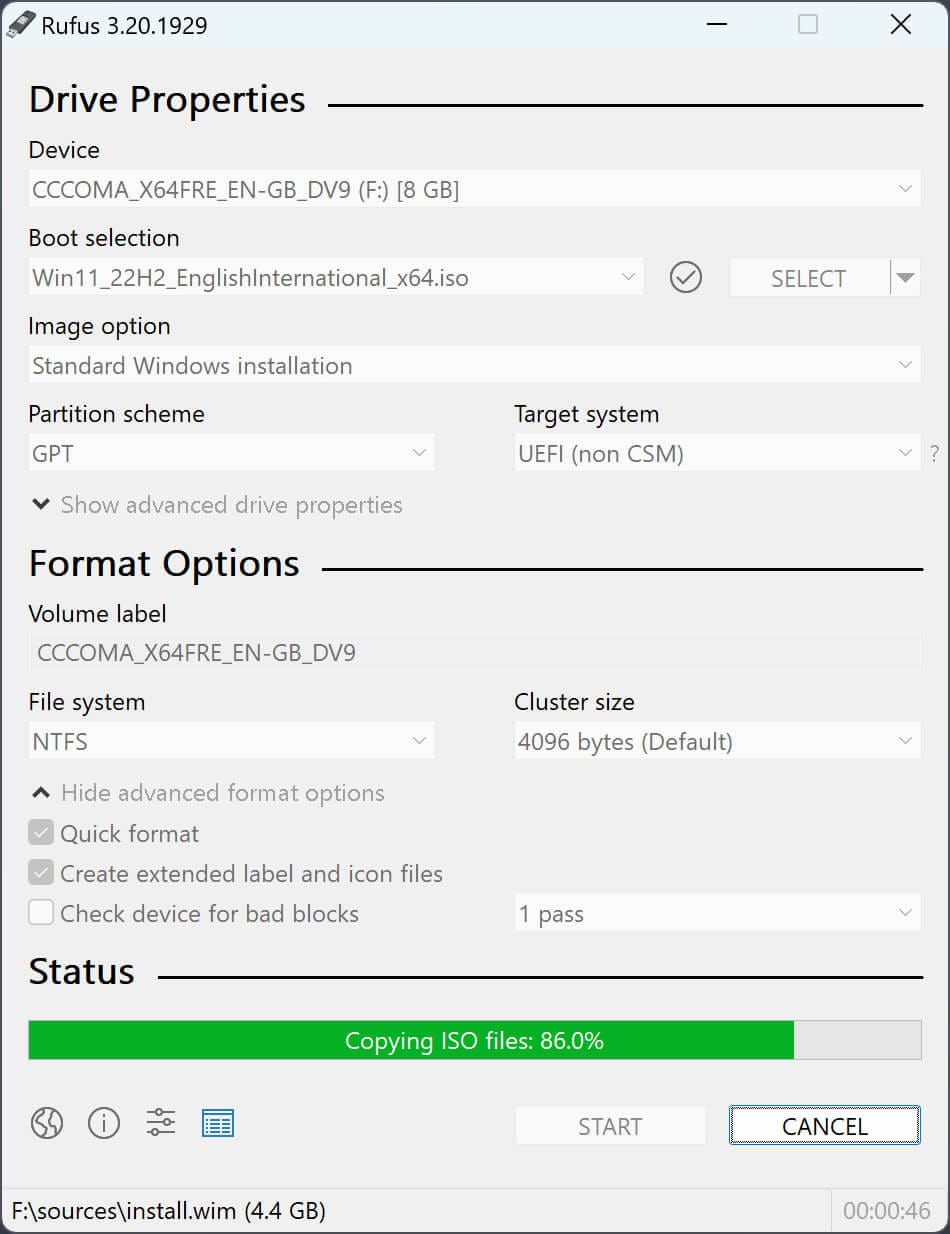
- Microsoft’un resmi web adresine gidiyoruz. Windows 10 veya 11 siz hangisini tercih ediyorsanız onu seçin. Sonrasında işletim sisteminin ISO dosyasını indirin.
- Dosyamızı indirdikten sonra ISO dosyamızı belleğimize yazdırmamız Rufus aracını ihtiyacımız olacak. Uygulamayı indirmek için buraya tıklamanız yeterli olacaktır.
- Kurduğumuz Rufus, programına çalıştırarak sistemimize takılı olan USB (8 veya 16 GB kapasite olması önerilir.) belleğimizi seçiyoruz. Ardından “SEÇ” bölümüne tıklayarak indirmiş olduğumuz ISO dosyamızı seçiyoruz.
- Bir alt kısma indiğimiz zaman “Disk Bölüm Düzeni” alanını “GPT” olarak işaretliyoruz. Son olarak “Dosya Sistemi” seçeneğinin “NTFS” olmasına dikkat edin.
- Tüm işlemleri gerçekleştirdiğime göre artık “BAŞLAT” seçeneğine tıklayabilirsiniz. Bu arada yazdırma işleminin başlaması ile belleğiniz tamamen sıfırlanacaktır bilginiz olsun.
Format diskimiz artık hazır, format atacağımız veya işletim sistemi kuracağımız kapalı sisteme belleğimizi takıyoruz.
ISO dosyamızı çalıştırmak için Boot menüsüne ulaşmamız gerekiyor. Bilgisayarımızı çalıştırdıktan sonra açılırken F11 (MSI anakartlar için) tuşuna art arda basarak Boot menüsüne erişiyoruz.
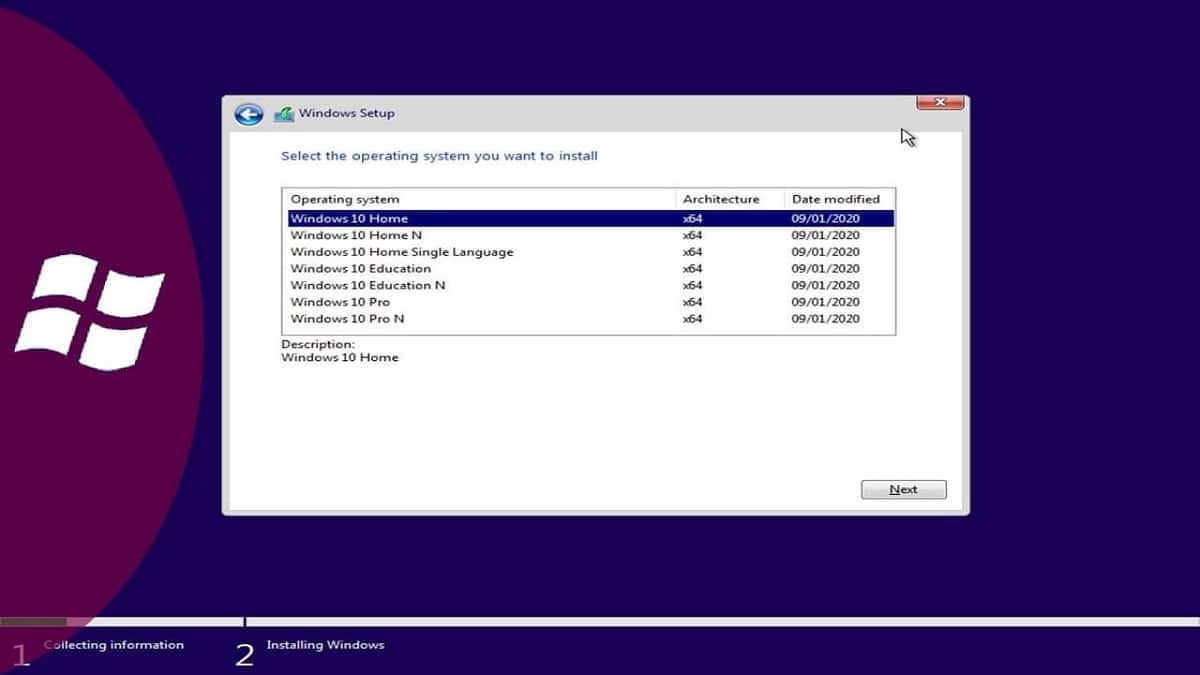
Açılan pencereden USB aygıtımızı seçtikten sonra “Enter” tuşuna basıyoruz. Windows kurulum ekranına geldiğimizde işletim sisteminin kurulacağı diskimizi seçiyoruz ve kurulum işlemi başlıyor.
Fakat bu esnada birçok MSI kullanıcısının başına gelen bir sorun var oda takılı disklerin gözükmemesi. Peki bu sorunu nasıl çözeceğiz?
Sistemde Diskler Görünmüyor Sorunu
Şayet diskleriniz kurulum ekranında gözükmüyorsa ve VMD teknolojisini devre dışı bırakmamız gerekecek. Geçtiğimiz zamanlarda VMD’nin ne işe yaradığını ve adım adım nasıl kapatabileceğinizi anlatan bir içerik hazırladık, buraya tıklayarak ulaşabilirsiniz.

Sorunu çözmek için ek bir çözüm önerisi daha mevcut. Eğer laptopunuzun garanti süresi sonra ermişse, arka tarafını açarak M2 SDD’nizi yuvasından çıkarıp tekrar takarak deneyebilirsiniz. Lakin belirttiğimiz gibi garanti süresi dolmuş olan kullanıcılar için önerilir. Keza cihazın içinin açılması ile garanti kapsamı dışına çıkacaktır.

